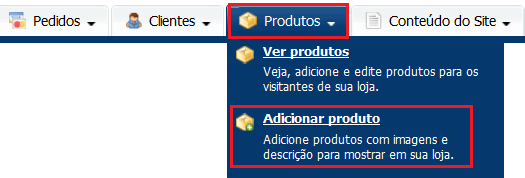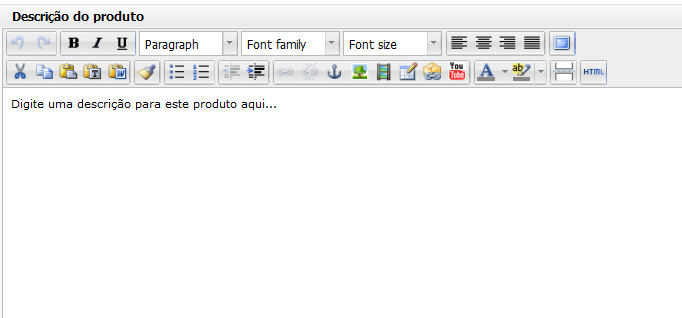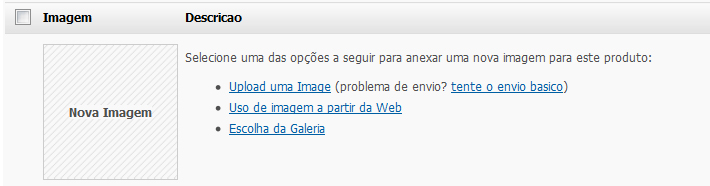Adicionar produto
De Melhor Loja Web
(Diferença entre revisões)
(→Imagens e Vídeos) |
(adicionar produto) |
||
| Linha 10: | Linha 10: | ||
== Detalhes == | == Detalhes == | ||
| + | |||
| + | Primeiro passo é definir os itens principais do seu produto. | ||
| + | |||
| + | === Informações do Catálogo === | ||
* '''Tipo do Produto:''' Aqui você deve escolher se o produto será físico ou um produto de download. | * '''Tipo do Produto:''' Aqui você deve escolher se o produto será físico ou um produto de download. | ||
| Linha 24: | Linha 28: | ||
[[imagem:wiki_adicionar_produtos1.png]] | [[imagem:wiki_adicionar_produtos1.png]] | ||
| + | |||
| + | |||
| + | === Descrição do Produto === | ||
* '''Descrição do Produto:''' Nesta área é preciso colocar toda a descrição do seu produto. | * '''Descrição do Produto:''' Nesta área é preciso colocar toda a descrição do seu produto. | ||
| Linha 33: | Linha 40: | ||
[[Arquivo:wiki_adicionar_produtos2.jpg]] | [[Arquivo:wiki_adicionar_produtos2.jpg]] | ||
| - | |||
| + | === Opções de Preço === | ||
| - | ''' | + | * '''Disponibilidade:''' Há três tipos de disponibilidade que você pode escolher: |
| - | + | ||
| - | + | ||
| + | # Este produto pode ser comprado na minha Loja; | ||
| + | # Este produto está chegando, mas eu quero tirar as pré-encomendas; | ||
| + | # Este produto não pode ser comprado na minha Loja. | ||
| - | ''' | + | '''a. Este produto pode ser comprado na minha Loja:''' Se o seu produto já está disponível para vendas, basta selecionar esta opção. |
| - | Mesmo se o produto não estiver disponível, mas deseja que os clientes possam comprar você pode ativar esta opção. | + | '''b. Este produto está chegando, mas eu quero tirar as pré-encomendas:''' Mesmo se o produto não estiver disponível, mas deseja que os clientes possam comprar você pode ativar esta opção. |
Ao ativá-la é preciso preencher algumas informações: | Ao ativá-la é preciso preencher algumas informações: | ||
| Linha 63: | Linha 71: | ||
| - | ''' | + | '''c. Este produto não pode ser comprado na minha Loja:''' Se o produto não está disponível ainda para compras, selecione esta opção. |
| - | + | ||
| - | Se o produto não está disponível ainda para compras, selecione esta opção. | + | |
Você ainda pode assinalar a opção: ''Mostrar mensagem Consultar preço instantaneamente para este produto'' para que possa colocar uma frase para o cliente, se desejar. | Você ainda pode assinalar a opção: ''Mostrar mensagem Consultar preço instantaneamente para este produto'' para que possa colocar uma frase para o cliente, se desejar. | ||
| Linha 87: | Linha 93: | ||
[[Arquivo:wiki_adicionar_produtos6.png]] | [[Arquivo:wiki_adicionar_produtos6.png]] | ||
| + | Há 3 preços que você pode definir: | ||
| + | |||
| + | # Preço de Custo; | ||
| + | # Preço de Varejo; | ||
| + | # Preço de Venda | ||
'''a.''' Preço de Custo: Este valor é o que você administrador adquiriu o produto. Ele só irá aparecer para você para um controle interno;<br/> | '''a.''' Preço de Custo: Este valor é o que você administrador adquiriu o produto. Ele só irá aparecer para você para um controle interno;<br/> | ||
| Linha 119: | Linha 130: | ||
* '''Frete grátis:''' Você pode definir também se o frete será grátis para determinados produtos, assim você pode controlar e até fazer uma promoção de um produto específico. | * '''Frete grátis:''' Você pode definir também se o frete será grátis para determinados produtos, assim você pode controlar e até fazer uma promoção de um produto específico. | ||
| + | Depois de todos os dados definidos, agora clique no botão ''"Salvar e Manter Edição"'' para continuarmos. | ||
== Imagens e Vídeos == | == Imagens e Vídeos == | ||
| Linha 185: | Linha 197: | ||
Caso não queira mais carregar a imagem, basta clicar no botão ''"Fechar"'' | Caso não queira mais carregar a imagem, basta clicar no botão ''"Fechar"'' | ||
| + | |||
| + | Se você não deseja cadastrar mais imagens, nem vídeos, agora clique no botão ''"Salvar e Manter Edição"'' para continuarmos. | ||
=== Vídeos === | === Vídeos === | ||
| - | Além da imagem, é | + | Além da imagem, é possível carregar vídeos do Youtube para ilustrar ou mostrar da melhor maneira o seu produto. |
| + | |||
| + | Primeiro tenha em mãos o link da página do Youtube, depois basta colar este endereço no campo destinado. | ||
| + | |||
| + | [[Arquivo:wiki_add_produtos6.png]] | ||
| + | |||
| + | |||
| + | Agora, basta clicar no botão ''"Pesquisar Vídeos"''. | ||
| + | |||
| + | Depois de escolher o vídeo desejado é preciso selecioná-lo e clicar no botão para carregar o vídeo como mostramos abaixo: | ||
| + | |||
| + | [[Arquivo:wiki_add_produto7.png]] | ||
| + | |||
| + | |||
| + | Após realizar este passo você verá que o vídeo estará do outro lado da caixa. | ||
| + | |||
| + | [[Arquivo:wiki_add_produto8.png]] | ||
| + | |||
| + | Pronto, o vídeo já está carregado, agora clique no botão ''"Salvar e Manter Edição"'' para continuarmos. | ||
== Entrega == | == Entrega == | ||